Вам не терпится принять участие в собрании Zoom? Вот несколько советов о том, как выглядеть и чувствовать себя более уверенно

В наши дни встречи все чаще проводятся онлайн. Хотя это открыло мир возможностей для удаленной работы, это также создало новые проблемы. Например, в наши дни многие новички Zoom задаются вопросом, как можно выглядеть более уверенно на экране
К счастью, это не такая уж невыполнимая задача. Вот все способы, которые вы можете рассмотреть, чтобы выглядеть более уверенно на совещаниях Zoom
1. Хорошее освещение
Одна из самых простых вещей, которые вы можете сделать, чтобы выглядеть более уверенно на совещаниях Zoom, – это вложить средства в освещение. Будь то светильник, кольцевой светильник или настольная лампа, яркость освещения может повлиять на то, насколько уверенно вы выглядите на онлайн-встречах

Помимо того, что это хороший способ борьбы с напряжением глаз, наличие внешнего источника света может помочь вам выглядеть более свежим и выделяться на фоне других участников. Помимо покупки осветительных приборов, вот как можно воспользоваться функциями Zoom для улучшения освещения
Как настроить функцию Zoom ‘Слабое освещение’ для Mac

Если вы удаленно работаете в слабоосвещенном помещении, вы можете использовать функцию Zoom ‘Слабый свет’ для улучшения освещения. Вот как это сделать
- Откройте приложение Zoom на рабочем столе. Или перейдите на сайт zoom.us.
- Выберите Настройки.
- Нажмите Видео.
- Установите флажок рядом с Adjust for low light.
Как настроить функцию низкой освещенности Zoom для Windows
Пользователи Windows также могут настроить функцию слабого освещения для лучшего освещения Zoom. Для этого выполните следующие действия:
- Откройте приложение Zoom на рабочем столе.
- Нажмите на значок шестеренка в правой верхней части экрана.
- Нажмите Видео.
- Установите флажок рядом с Adjust for low light.
.
Наконец, цвет освещения также может помочь улучшить настроение, которое вы хотите передать на встрече. Например, белый свет более теплого оттенка может создать впечатление мягкости и помочь людям чувствовать себя более комфортно
Похожие: Почему вам нужна настольная лампа на рабочем месте
В качестве альтернативы, белый свет холодных тонов, похожий на офисное освещение, может означать, что вы серьезны и готовы к делу
2. Подправьте свой внешний вид
Большинство людей ведут себя более уверенно, когда им нравится то, как они выглядят. Поэтому важно носить одежду, в которой вам комфортно. Если вам нравится, вы также можете использовать макияж, чтобы не выглядеть на камере вымытым
Если вам нужно немного больше помощи, вы также можете использовать Zoom, чтобы помочь сгладить любые пятна или мешки под глазами, которые вы получили в результате подготовки к дневной презентации
Как подправить внешность с помощью Zoom для Mac

Если вы используете устройство Mac, вот как включить функцию Touch Up My Appearance
- Откройте приложение Zoom на рабочем столе.
- Выберите Настройки.
- Нажмите Видео.
- Установите флажок рядом с пунктом Touch Up My Appearance.
Как улучшить внешний вид в Zoom для Windows
Для пользователей Windows вот как можно изменить свой внешний вид с помощью приложения Zoom
- Откройте приложение Zoom на рабочем столе.
- Нажмите на значок шестеренка в верхней правой части экрана, чтобы открыть Настройки Zoom.
- Нажмите Видео.
- Установите флажок рядом с пунктом Touch Up My Appearance.
Как изменить свой внешний вид в приложении Zoom для iOS и Android
Чтобы изменить свой внешний вид в приложении Zoom для iOS, вот что вам нужно сделать:



- Откройте приложение Zoom для iOS или Android.
- В правом нижнем углу экрана нажмите Настройки.
- Выберите Собрания.
- В разделе Видео нажмите Touch Up My Appearance.
- Рядом с пунктом Touch Up My Appearance нажмите на кнопку для подтверждения.
После того, как вы почувствовали себя и выглядите наилучшим образом, вы можете приступить к тому, чтобы убедиться, что вы проецируете себя соответствующим образом с помощью своей осанки
3. Практикуйте правильную сидячую позу

Будь то личная встреча или онлайн, осанка важна для создания уверенности на любой встрече. Даже если встреча проходит в режиме онлайн, участники все равно видят язык вашего тела и общее положение тела
Чтобы передать уверенность во время встречи Zoom, избегайте скрещивать руки, сутулиться и класть голову на подбородок. Если возможно, сидите прямо и держите грудь открытой. Если вы хотите еще больше увлечь собеседников, можете использовать руки для движения, когда пытаетесь доказать свою точку зрения
Правильная поза при сидении не только предотвращает боли в спине, но и облегчает проецирование вашего голоса
4. Улучшите качество микрофона и настройки
Трудно воспринимать кого-то всерьез, если его голос плохо звучит на видео. Существует несколько причин, по которым микрофон человека звучит неправильно

Вот несколько причин, на которые следует обратить внимание:
- Неправильная модуляция (слишком тихая или слишком громкая).
- Плохое качество микрофона.
- Много фонового шума или помех.
Чтобы решить проблему плохого качества микрофона, можно сделать множество вещей. Помимо инвестиций в хороший внешний микрофон или гарнитуру, вы также можете улучшить акустику своего рабочего места
В некоторых случаях статическое электричество также может быть вызвано дешевой проводкой, расположением электроники или подключением микрофона к устройству. Если вы не уверены, лучше всего систематически пробовать имитировать встречу Zoom
Для этого попросите друга послушать, как вы звучите, например, уровень громкости, помехи и так далее. Таким образом, вы сможете получить реальную обратную связь от человека, который слышит вас по ту сторону экрана. После этого вы сможете постепенно добиваться наилучшего качества звука на Zoom
5. Создайте зрительный контакт с камерой
Когда речь идет о реальном общении, зрительный контакт является ключевым фактором, позволяющим вовлечь людей в разговор. Однако его трудно воспроизвести, особенно на камеру. Большинство из нас смотрят на лица собеседников во время видеозвонков

К сожалению, это часто фиксируется на камеру как взгляд вниз. При этом может показаться, что мы избегаем зрительного контакта с участниками встречи. Во многих отношениях это может заставить нас казаться кроткими или помешать нам быть интересными во время выступления
Чтобы имитировать ощущение, что вы смотрите кому-то в глаза во время совещания Zoom, вы можете смотреть прямо в камеру во время разговора. При этом можно представить, что камера – это глаза собеседника
Похожие: Как высоко должен располагаться ваш монитор?
Если возможно, вы также можете расположить камеру немного ниже уровня глаз. Помимо того, что это помогает создать иллюзию зрительного контакта, это также оптимальный уровень высоты монитора для комфорта
Если вас беспокоит, что вы не можете видеть реакцию собеседников, вы также можете периодически бросать взгляд на экран
Выглядите более уверенно на камеру на всех ваших встречах Zoom
Когда речь заходит о том, как уверенно выглядеть на Zoom, вы можете сделать несколько вещей. От инвестиций в дополнительное оборудование до настройки параметров в приложении Zoom – все эти мелочи могут помочь вам выглядеть на экране более уверенным человеком







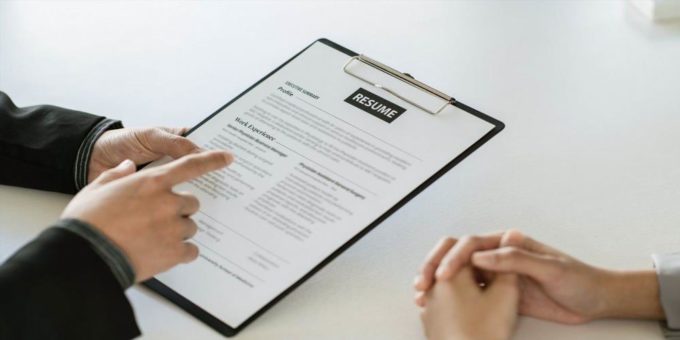



Комментировать